Windows 10 má rozumně dobrou podporu pro duálnínastavení monitoru. Je to pravděpodobně nejlepší podpora, jakou kdy Windows pro nastavení duálního monitoru ve srovnání s předchozí verzí. Systém Windows má také skvělou funkci nazvanou Přichytit, která vám umožňuje rychle přichytávat okna k libovolnému okraji obrazovky. Spojte tyto dva dohromady a máte problém; uživatelé v nastavení duálního monitoru, kteří se pokusí přesunout okno z jednoho monitoru na druhý jeho přetažením po horní části obrazovky, se zastaví, protože místo toho se okno zaskočí k okraji. Lepkavé rohy v horní části mají zabránit uživatelům v neúmyslném přesunutí okna na další obrazovku, ale často jsou překážkou pro uživatele, kteří chtějí dělat jen to. Řešením je zakázat lepivé rohy pomocí bezplatné a lehké aplikace s názvem Myš nepřilnavá.
Stáhněte si myš Stick Stick a spusťte ji. Aplikace nemá žádné uživatelské rozhraní, o kterém by se dalo mluvit, ale pokud otevřete Správce úloh, zjistíte, že je aplikace spuštěna na kartě Procesy. Bez aplikace to je to, co se snaží přesunout okno k dalšímu monitoru přetažením podél horní části obrazovky. Můžete vidět aktivaci funkce Přichytit.

Se spuštěnou myší Non Stick Mouse Snap neuvidíteaktivovat a okno se jednoduše přesune na další obrazovku. Funkce snap není zakázána. Stále funguje, když přetáhnete stejné okno do horní části obrazovky, kde se maximalizuje, a když jej pomocí tlačítka Windows a kláves se šipkami zachytíte.
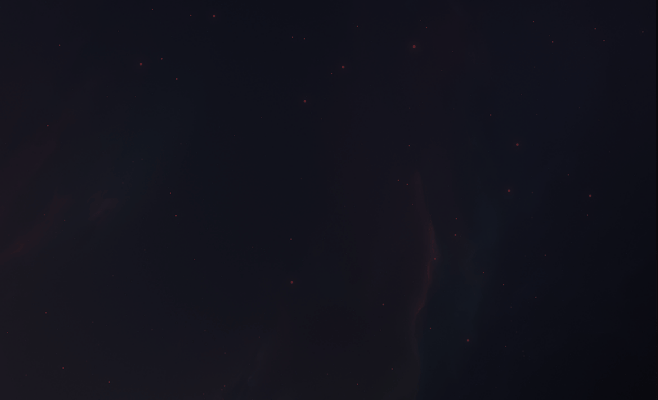
Pokud kliknete a podržíte okno k hornímu okrajina několik vteřin, zapadne na stranu. Možná budete muset nastavit Snap, aby pracoval trochu jinak, když je spuštěna myš Non Stick Mouse. Non Stick Mouse má verzi pro instalaci i přenosnou verzi. Ani při spuštění systému se automaticky nespustí, takže pokud se vám aplikace líbí, aby byla spuštěna při každém zapnutí systému, měli byste ji přidat do složky Po spuštění.
Automaticky přeloženo z angličtiny













Komentáře